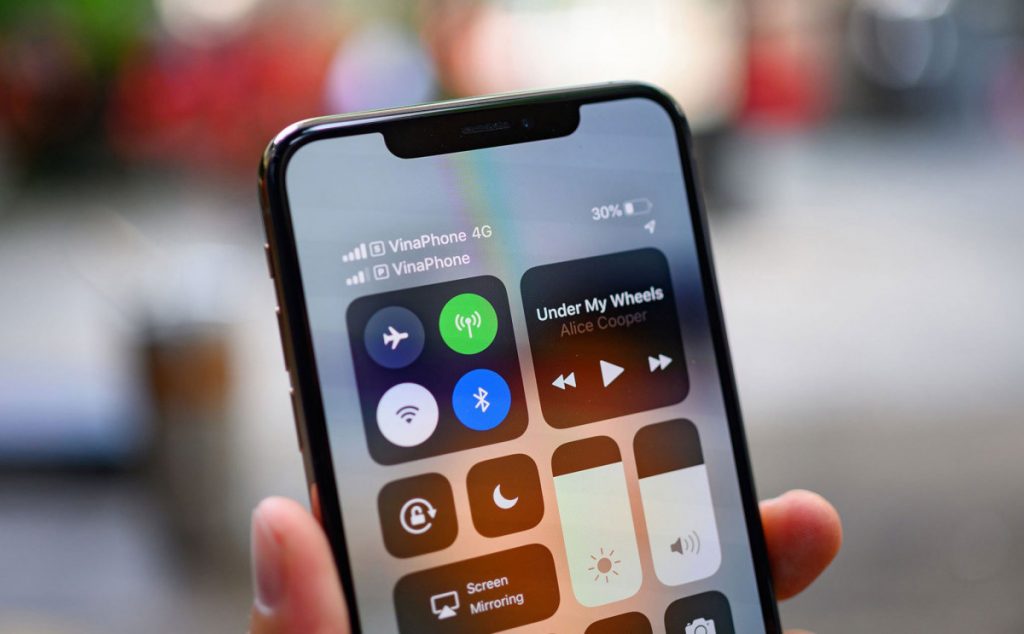Cách sử dụng 2 sim trên Iphone chi tiết nhất. Mình xin hướng dẫn típ sử dụng 2 SIM hiệu quả trên iPhone theo những bước cơ bản nhất dành cho những bạn đang hoặc sắp có nhu cầu. Cùng đọc thêm ngay bài viết phía dưới nhé!
Mục lục
eSIM trên iPhone là gì?
eSIM là một ý tưởng của Apple và được viết tắt từ embedded SIM. Đây chính là con bộ vi xử lý đã được gắn sẵn & trực tiếp lên phần cứng của Apple, và bạn có thể kích hoạt để hòa mạng với nhà mạng mà bạn phải cần dùng. Không nhất thiết phải mua một SIM vật lý bình thường mà bạn thường làm.
Nhưng thật ra, eSIM đến từ năm 2017 một khi được Google nói ra ra mắt hai chiếc flagship là Google Pixel 2 & Pixel 2 XL nhưng đáng tiếc là công nghệ này vẫn chưa được phổ biến rộng lớn. Và vẫn như thường lệ một khi Apple đã làm gì thì chắc chắn những công nghệ mới sẽ thành xu hướng trong những năm kế tiếp.
Xem thêm: Trải nghiệm eSIM của Viettel- Dịch vụ eSIM Viettel cho Apple Watch
Cách sử dụng 2 sim trên Iphone chi tiết nhất.
Thêm SIM cho iPhone
Tuỳ theo thị trường, đối với iPhone hỗ trợ 2 SIM vật lí thì bạn chỉ cần lắp 2 SIM ở 2 mặt khe SIM là được, chẳng có gì để bàn.
Đối với iPhone hỗ trợ 1 SIM vật lí & 1 eSIM thì khi thêm eSIM bạn vào:
Thiết lập (Settings) – Di động (Cellular) – Thêm gói cước di động (Add cellular plan)
Lúc này bạn chỉ cần đưa camera iPhone quét vào mã QR code của eSIM mà nhà mạng đưa cho bạn là được. Bạn sẽ thêm nhiều eSIM không giống nhau.
Thiết lập tên gọi SIM: chính / phụ,…
Đối với những điện thoại 2 SIM xưa nay thì việc phân biệt SIM chỉ đánh theo số 1 – 2. Nhưng mà đối với iPhone sẽ phân biệt 1 SIM chính hoặc 1 SIM doanh nghiệp (Business) / Dữ liệu di động (Cellular Data) /
Cá nhân (Personal) / Chính (Primary) / Phụ (Secondary) / Du lịch (Travel)
Thật ra đặt tên để dễ phân biệt vậy á chứ không có gì nghiêm trọng, mình thì thường để 1 chính 1 cá nhân.
Thiết lập danh bạ với SIM tương ứng
Chọn SIM để thực hiện cuộc gọi / nhắn tin
Chọn SIM để dùng mạng data
Cách gỡ bỏ eSIM khỏi iPhone
Nếu như bạn sử dụng bản 2 SIM vật lý thì cách cho dễ hiểu là dùng khe SIM & tháo ra. Đối với bạn đang dùng Esim, muốn hủy bỏ eSIM thì vào:
Thiết lập (Settings) > chọn vào Gói cước di động đang sử dụng eSIM > ở phía cuối cùng chọn Xoá gói cước di động
Qua bài viết trên, mình đã chia sẻ tới các bạn Cách sử dụng 2 sim trên Iphone chi tiết nhất. Hy vọng bài viết sẽ mang tới các bạn nhiều thông tin hữu ích. Cảm ơn các bạn đã theo dõi bài viết!
Vũ Thơm – Tổng hợp & chỉnh sửa
Tham khảo nguồn: (thuthuatcongnghe.com.vn, dienthoaigiakho.vn,…)